En este tutorial aprenderás cómo crear, editar y formatear fácilmente gráficos en Canva. Los gráficos son una excelente herramienta para presentar información de manera clara y atractiva. Ya sea para publicaciones en redes sociales, videos o presentaciones, Canva te ofrece diversas opciones para visualizar tus datos. ¡Sumérgete directamente en el emocionante mundo de los gráficos de Canva!
Aspectos clave
- Canva ofrece diferentes tipos de gráficos como gráficos de barras, gráficos circulares e infografías.
- Puedes ingresar datos directamente y personalizar la apariencia de tus gráficos.
- Es fácil cambiar colores, fuentes y otros elementos de diseño para personalizar tus gráficos.
Guía paso a paso
Creación de un gráfico
Para crear un gráfico, primero abre Canva y ve a la pestaña "Funciones de tema". Allí selecciona "Gráficos".
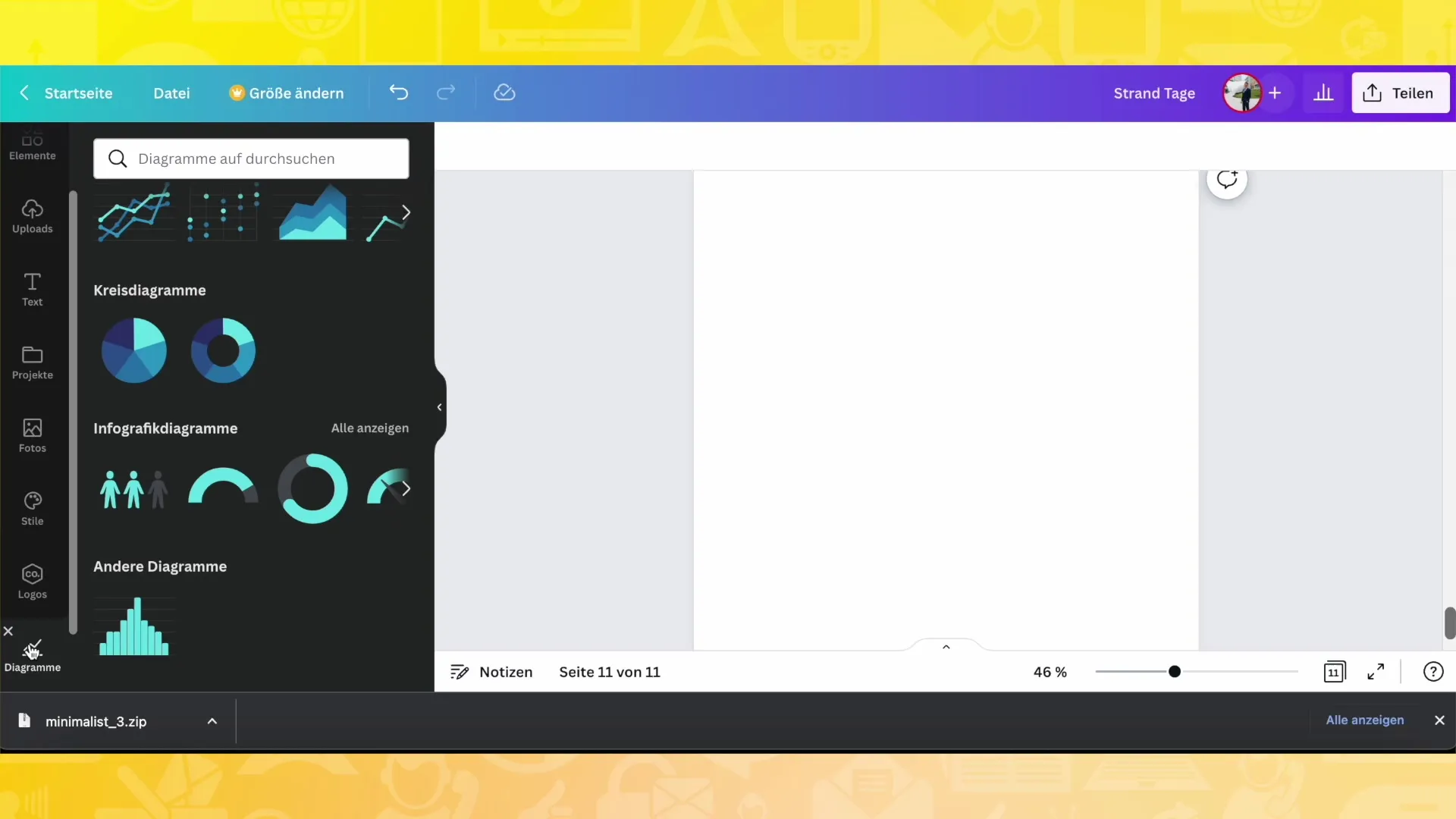
Selección del tipo de gráfico
Verás una variedad de tipos de gráficos, como gráficos de barras, de puntos y circulares. Elije el tipo de gráfico que mejor se adapte a tus datos.
Ingreso de datos
Una vez seleccionado el gráfico, verás diferentes campos de datos a la izquierda. Aquí puedes ingresar tus datos o personalizarlos.
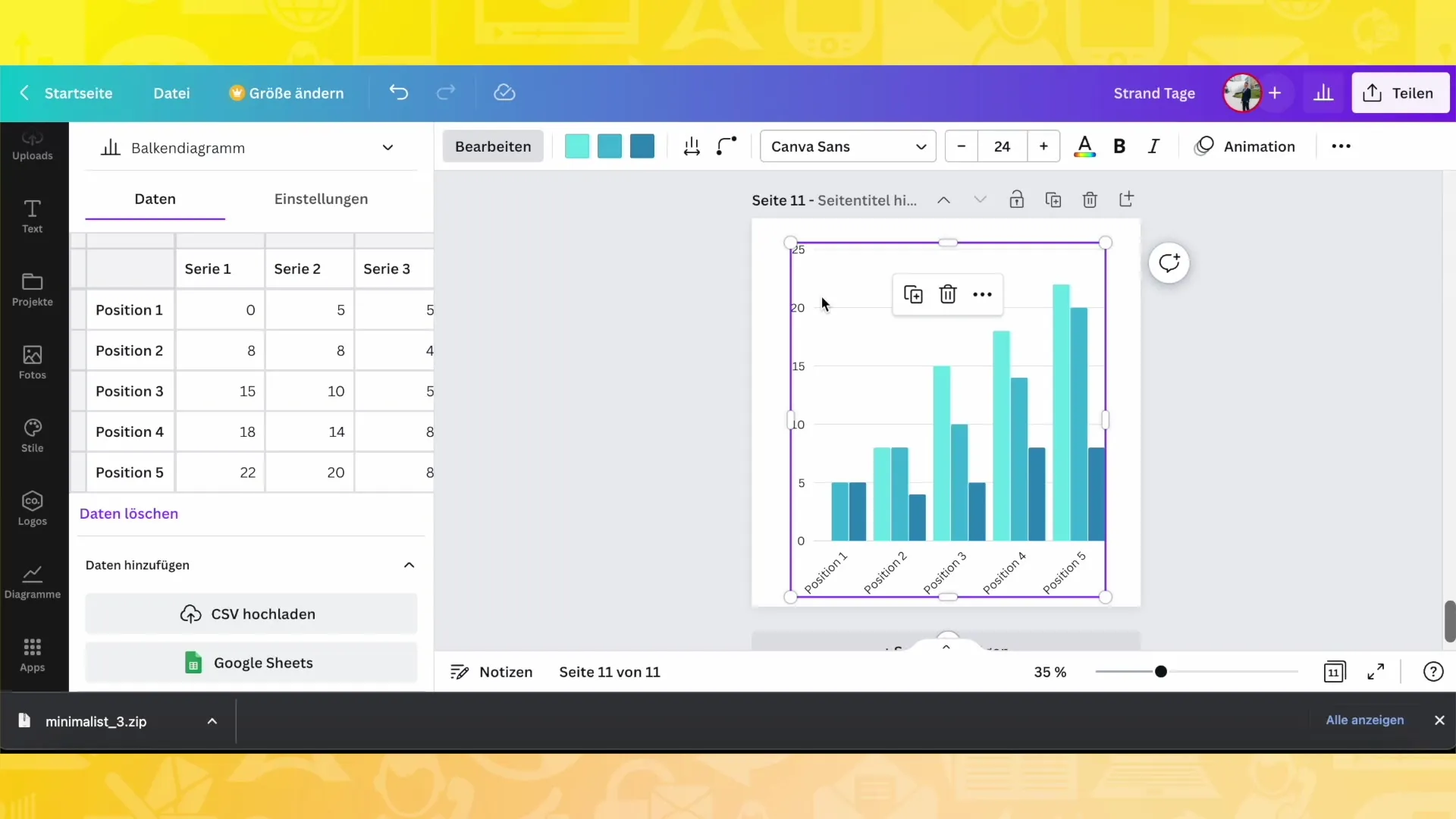
Adaptación de los valores
Puedes modificar los valores en tu gráfico ajustando los números correspondientes.
Cambios de color
Un paso importante es la personalización de los colores de tu gráfico.
Ajuste de espacios y esquinas
Puedes ajustar los espacios entre las barras o representaciones para que el gráfico se vea más ligero o compacto. También puedes redondear las esquinas de las barras según tu gusto de diseño.
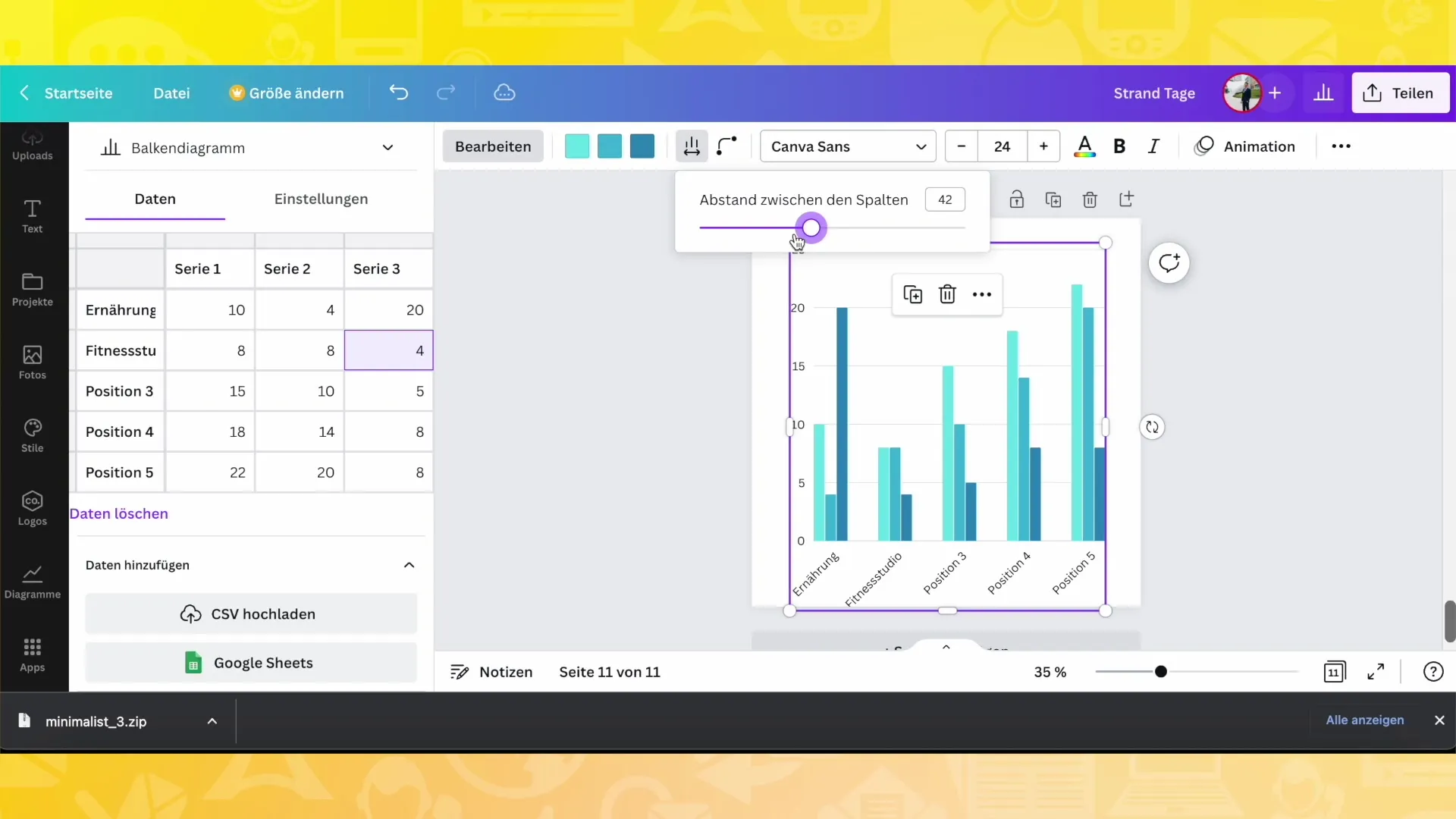
Agregado de leyendas y etiquetas
Es recomendable agregar leyendas a tu gráfico. También puedes ajustar las etiquetas para clarificar lo que representa cada serie.
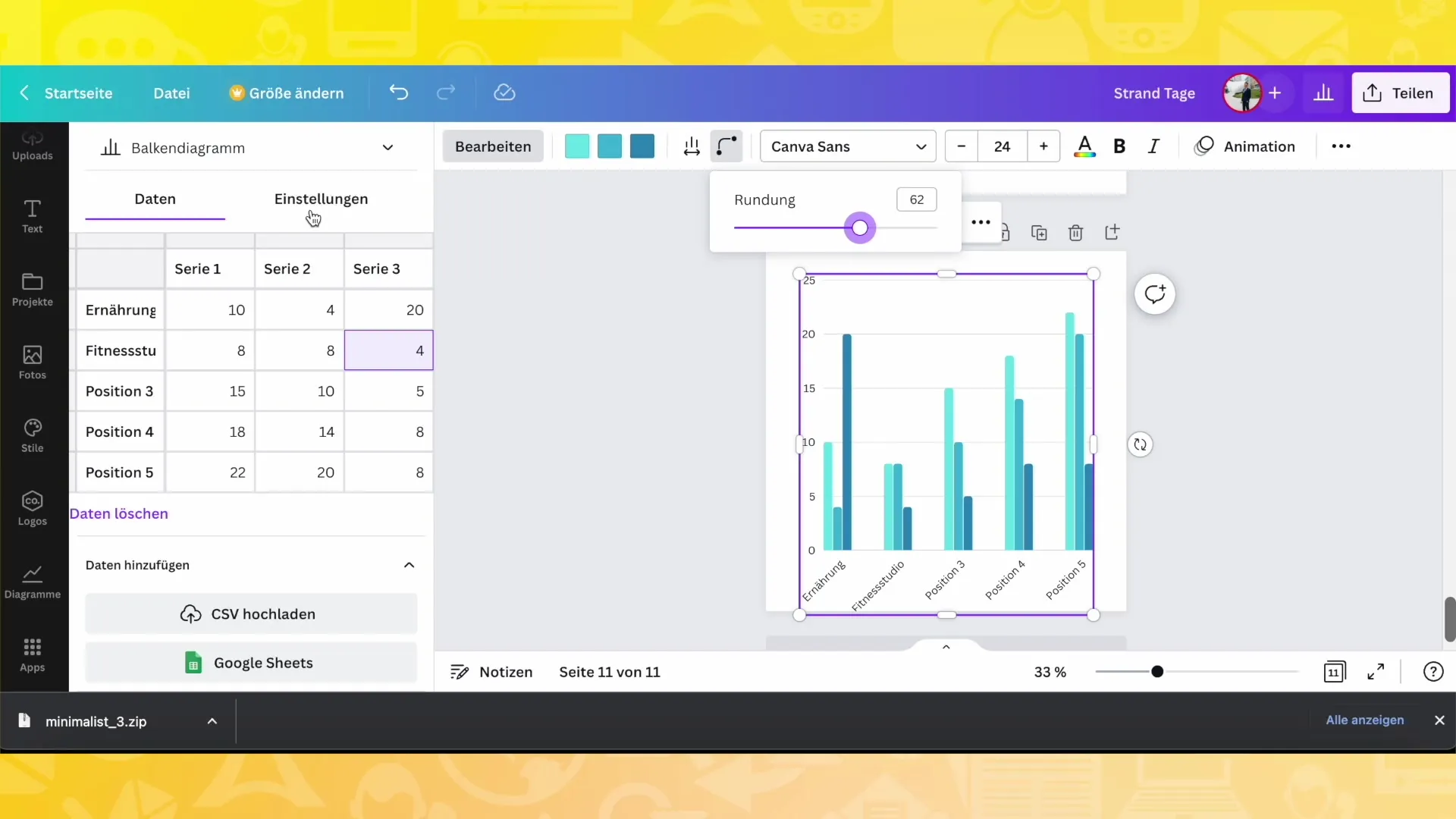
Uso de infografías
Si deseas hacerlo más interesante, puedes usar infografías. Tienes la libertad de elegir entre diferentes símbolos y representaciones.
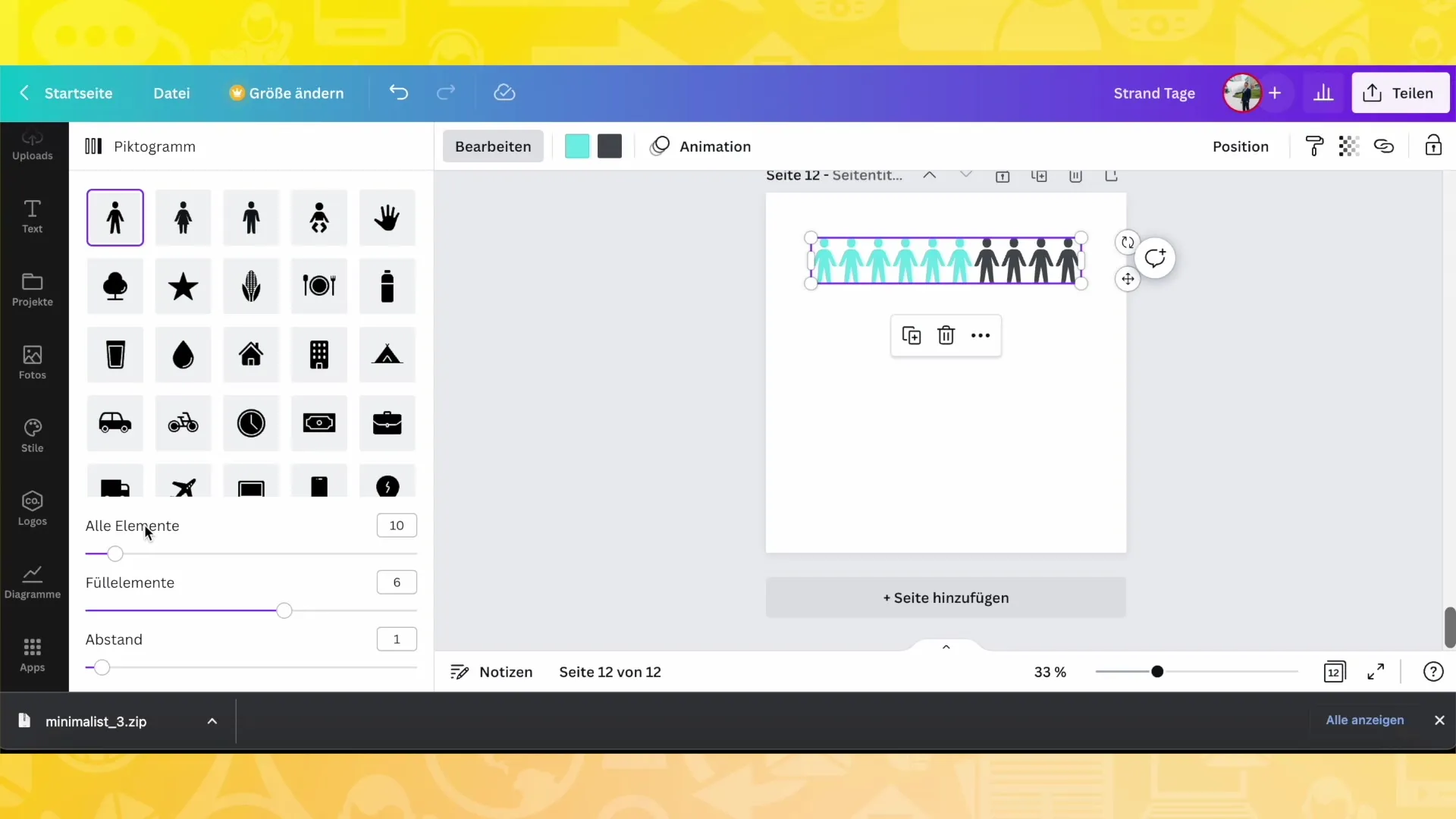
Adaptación de la simbología
Elige símbolos que refuercen tu mensaje y adáptalos según tus necesidades.
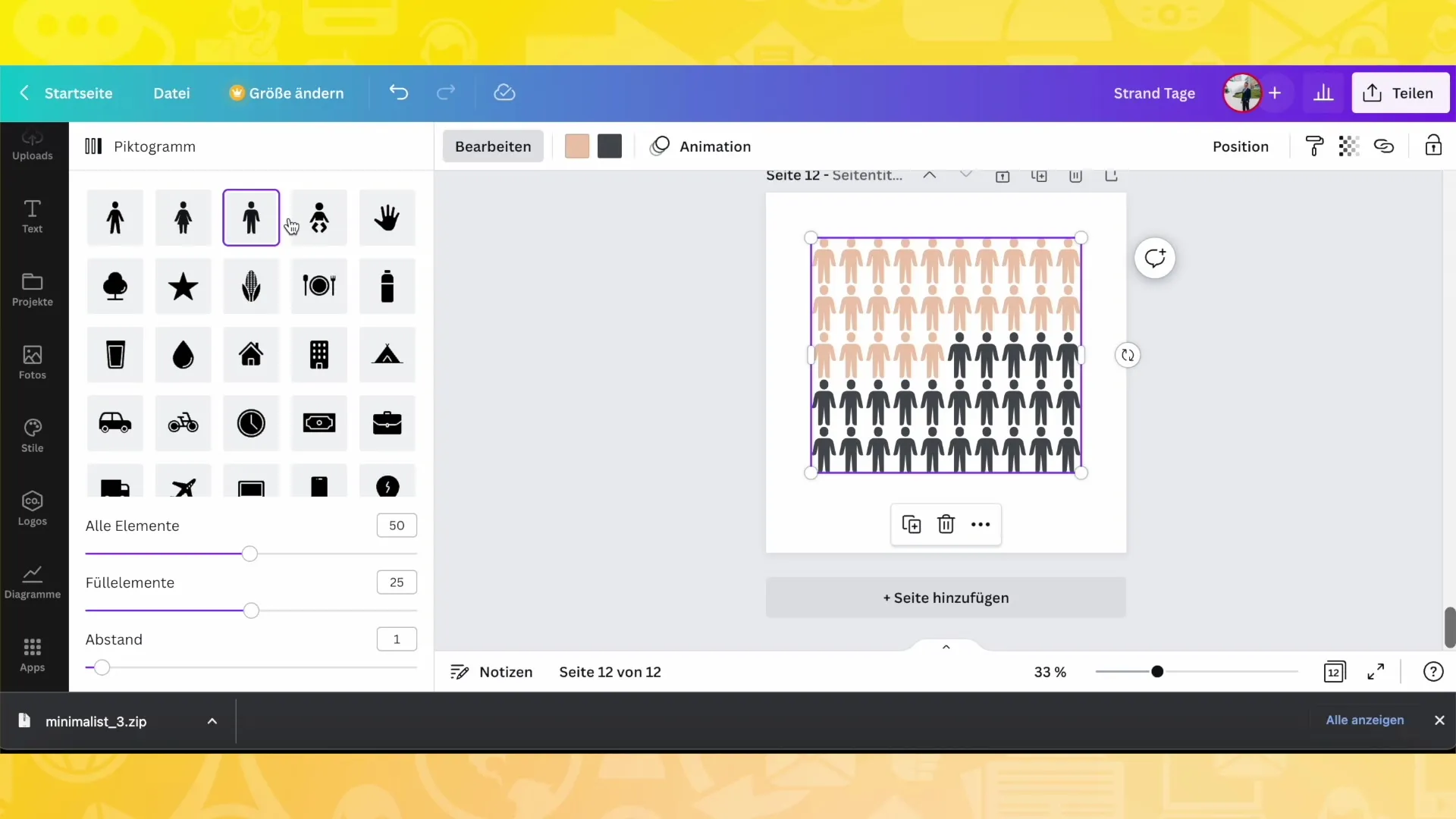
Representación proporcional en gráficos circulares
Si prefieres un gráfico circular, puedes representar proporcionalmente los sectores y asegurarte de que se muestren los porcentajes reales.
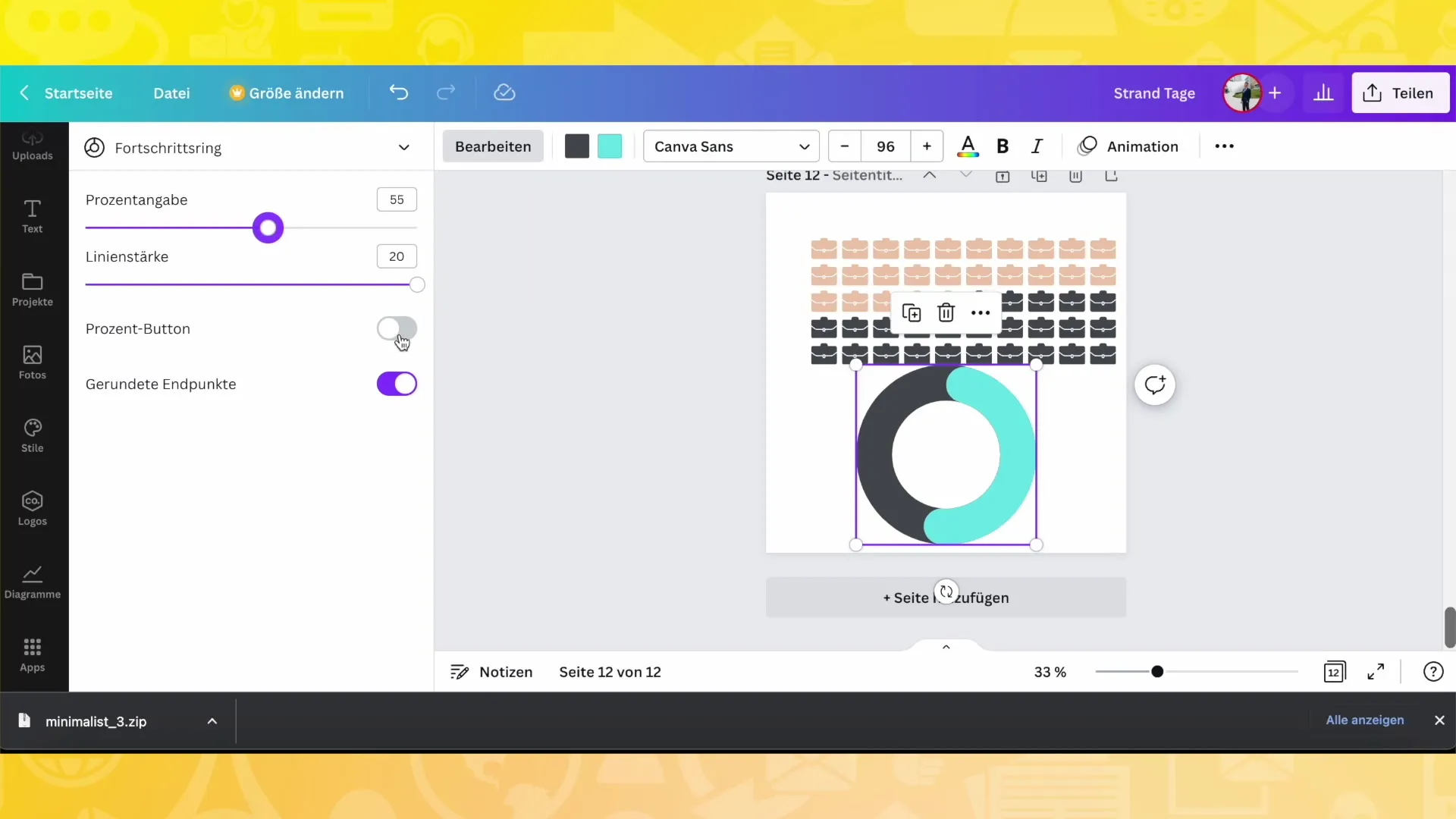
Ajustes finales
Ahora que has completado tu diagrama, revísalo todo de nuevo. Asegúrate de que los colores, los formatos y los datos sean exactamente como deseas. Puedes regresar en cualquier momento y hacer ajustes hasta que estés satisfecho con el resultado.
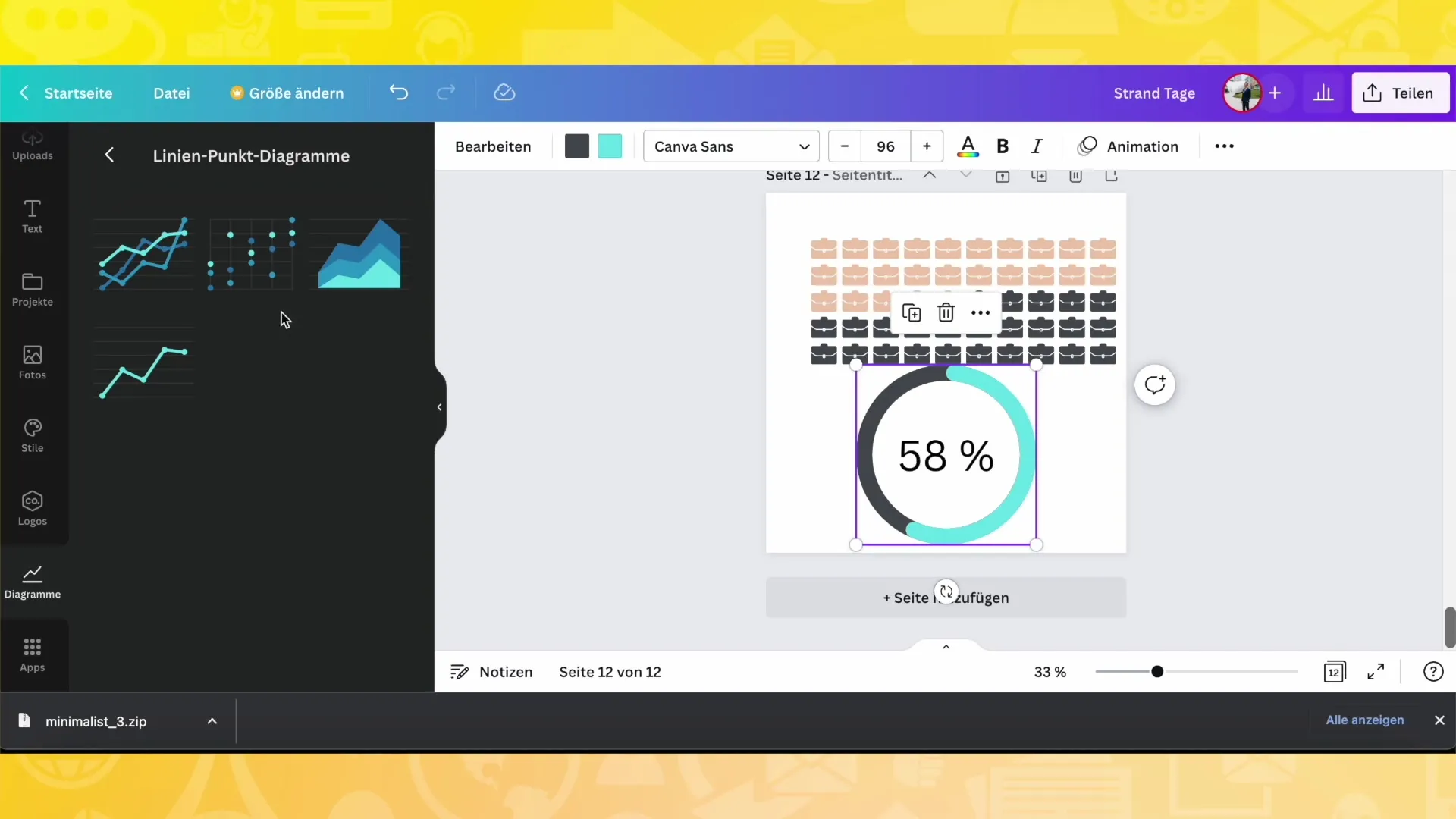
Resumen
En esta guía, aprendiste cómo crear y ajustar diferentes tipos de gráficos en Canva. Desde la entrada de datos hasta los cambios de color, pasando por las leyendas y los símbolos, las posibilidades son casi ilimitadas. Experimenta con diferentes opciones para encontrar las mejores soluciones para tus proyectos.
Preguntas frecuentes
¿Qué puedo hacer en Canva con gráficos?Puedes crear gráficos para publicaciones, videos, presentaciones y mucho más.
¿Qué tipos de gráficos están disponibles en Canva?Tienes acceso a gráficos de barras, gráficos circulares, gráficos de puntos e infografías.
¿Cómo puedo ajustar los colores de mi gráfico?Puedes cambiar y ajustar los colores en la configuración de diseño.
¿Puedo cambiar el tamaño o la forma de mi gráfico?Sí, puedes ajustar los espacios y las esquinas de las barras o segmentos según tus preferencias.
¿Hay disponibles más ajustes y opciones en Canva?Sí, Canva ofrece numerosas posibilidades para personalizar tus gráficos.


